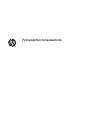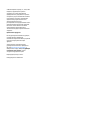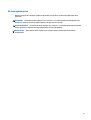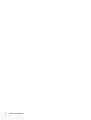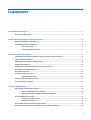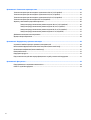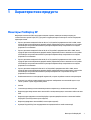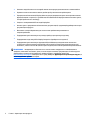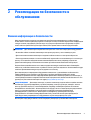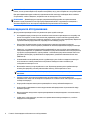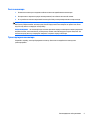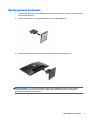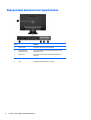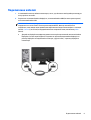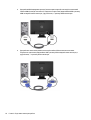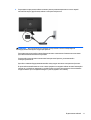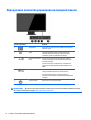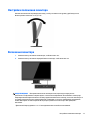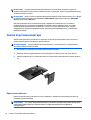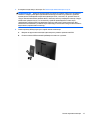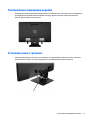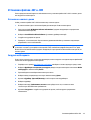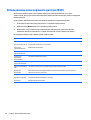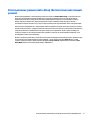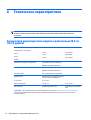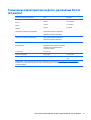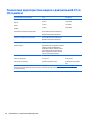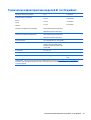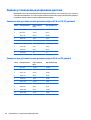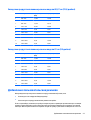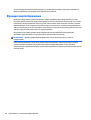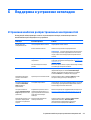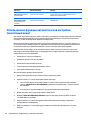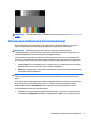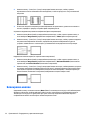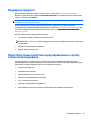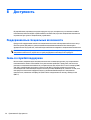Руководство пользователя

© HP Development Company, L.P., 2014, 2015.
Сведения, содержащиеся в данном
документе, могут быть изменены без
предварительного уведомления. Гарантии
на изделия и услуги компании HP изложены
в положениях о гарантии, прилагаемых к
изделиям или услугам. Никакие части
данного документа не могут
рассматриваться как предоставление каких-
либо дополнительных гарантий. Компания
HP не несет ответственности за любые
содержащиеся в данном документе
технические или редакторские ошибки или
опущения.
Примечание к продуктам
В этом руководстве описываются функции,
которые являются общими для
большинства моделей. На вашем устройстве
могут быть недоступны некоторые
функции.
Чтобы получить последнюю версию
руководства пользователя, перейдите на
веб-сайт
http://www.hp.com/support и
выберите свою страну. Выберите Драйверы
и материалы для загрузки, а затем
следуйте инструкциям на экране.
Вторая редакция: август 2015 г.
Номер документа: 799838-252

Об этом руководстве
Данное руководство содержит сведения о функциях, настройке и технических характеристиках
монитора.
ВНИМАНИЕ! Помеченный таким образом текст означает, что несоблюдение рекомендаций может
привести к тяжелым телесным повреждениям или смертельному исходу.
ПРЕДУПРЕЖДЕНИЕ. Помеченный таким образом текст означает, что несоблюдение рекомендаций
может привести к повреждению оборудования или потере информации.
ПРИМЕЧАНИЕ. Помеченный таким образом текст предоставляет важную дополнительную
информацию.
iii

iv Об этом руководстве

Содержание
1 Характеристики продукта ........................................................................................................................... 1
Мониторы ProDisplay HP ...................................................................................................................................... 1
2 Рекомендации по безопасности и обслуживанию ......................................................................................... 3
Важная информация о безопасности ................................................................................................................. 3
Рекомендации по обслуживанию ...................................................................................................................... 4
Чистка монитора ................................................................................................................................ 5
Транспортировка монитора .............................................................................................................. 5
3 Подготовка монитора к работе .................................................................................................................... 6
Соблюдайте меры предосторожности при подготовке монитора к работе ................................................. 6
Присоединение основания .................................................................................................................................. 7
Определение компонентов задней панели ....................................................................................................... 8
Подключение кабелей ........................................................................................................................................ 9
Определение элементов управления на передней панели .......................................................................... 12
Настройка положения
монитора ...................................................................................................................... 13
Включение монитора ........................................................................................................................................ 13
Снятие подставки монитора ............................................................................................................................. 14
Крепление монитора ....................................................................................................................... 14
Расположение маркировки изделия ............................................................................................................... 17
Установка замка с тросиком .............................................................................................................................. 17
4 Эксплуатация монитора ............................................................................................................................. 18
Программное обеспечение и утилиты ............................................................................................................. 18
Файл со сведениями для установки .............................................................................................. 18
Файл для обеспечения правильной цветопередачи .................................................................. 18
Установка файлов .INF и .ICM ............................................................................................................................ 19
Установка с компакт-диска ............................................................................................................ 19
Загрузка из Интернета ..................................................................................................................... 19
Использование меню экранного дисплея (OSD) ............................................................................................. 20
Использование режима Auto-Sleep (Автоматический
спящий режим) ........................................................ 21
v

Приложение А Технические характеристики ................................................................................................. 22
Технические характеристики модели с диагональю 49,6 см (19,53 дюйма) .............................................. 22
Технические характеристики модели с диагональю 58,4 см (23 дюйма) ................................................... 23
Технические характеристики модели с диагональю 60,47 см (23,8 дюйма) .............................................. 24
Технические характеристики моделей 61 см (24 дюйма) ............................................................................. 25
Заранее установленные разрешения дисплея ............................................................................................... 26
Заводские предустановленные режимы модели 49,6 см (19,53 дюймов) ............................... 26
Заводские предустановленные режимы модели 58,4 см (23 дюйма) ...................................... 26
Заводские предустановленные режимы модели 60,47 см
(23,8 дюйма) ................................. 27
Заводские предустановленные режимы модели 61 см (24 дюйма) .......................................... 27
Добавление пользовательских режимов ....................................................................................................... 27
Функция энергосбережения ............................................................................................................................. 28
Приложение Б Поддержка и устранение неполадок ..................................................................................... 29
Устранение наиболее распространенных неисправностей .......................................................................... 29
Использование функции автоматической настройки (аналоговый вход) .................................................. 30
Оптимизация изображения (аналоговый вход) .............................................................................................. 31
Блокировка кнопок ............................................................................................................................................ 32
Поддержка продукта ........................................................................................................................................ 33
Подготовительные действия перед обращением в службу технической поддержки ............................. 33
Приложение В Доступность .......................................................................................................................... 34
Поддерживаемые специальные
возможности .............................................................................................. 34
Связь со службой поддержки ........................................................................................................................... 34
vi

1 Характеристики продукта
Мониторы ProDisplay HP
Жидкокристаллические (ЖК) мониторы оснащены экраном, имеющим активную матрицу на
тонкопленочных транзисторах (TFT). Доступны следующие модели мониторов с соответствующими
характеристиками.
●
Экран с диагональю видимой области 49,6 см (19,53 дюйма) и разрешением 1920 x 1080; также
предусмотрена полноэкранная поддержка низких разрешений; имеется возможность настройки
масштаба для получения максимального размера изображения при сохранении его исходного
форматного соотношения.
●
Экран с диагональю видимой
области 58,42 см (23 дюйма) и разрешением 1920 x 1080; также
предусмотрена полноэкранная поддержка низких разрешений; имеется возможность настройки
масштаба для получения максимального размера изображения при сохранении его исходного
форматного соотношения.
●
Экран с диагональю видимой области 60,47 см (23,8 дюйма) и разрешением 1920 x 1080; также
предусмотрена полноэкранная поддержка низких разрешений; имеется возможность настройки
масштаба для получения максимального размера изображения при сохранении его
исходного
форматного соотношения.
●
Экран с диагональю видимой области 61 см (24 дюйма) и разрешением 1920 x 1080; также
предусмотрена полноэкранная поддержка низких разрешений; Имеется возможность настройки
масштаба для получения максимального размера изображения с сохранением исходного
форматного соотношения
●
Безбликовая панель со светодиодной подсветкой, которая потребляет меньше электроэнергии
●
Большой угол обзора, позволяющий просматривать изображение из положений сидя и стоя
, а
также с разных сторон под разными углами
●
Наклон
●
Съемная подставка для использования различных вариантов установки панели монитора
●
Видеовход для ввода аналогового сигнала VGA с помощью входящего в комплект кабеля сигнала
VGA
●
Видеовход для цифрового сигнала DisplayPort через входящий в комплект сигнальный кабель
DisplayPort (только для некоторых моделей)
●
Видеовход цифрового сигнала HDMI (на некоторых моделях
)
●
Функция Plug and Play (если поддерживается операционной системой компьютера)
Мониторы ProDisplay HP 1

●
Наличие гнезда безопасности на задней панели монитора для дополнительного зажима кабеля
●
Экранные меню на нескольких языках для быстрой установки и настройки экрана
●
Программное обеспечение HP Display Assistant для регулировки настроек монитора и включения
функций защиты от кражи (см. Руководство пользователя HP Display Assistant на компакт-диске,
который прилагается к монитору)
●
Защита от копирования HDCP на входе DisplayPort
●
Компакт-диск с программным обеспечением и документацией, содержащий драйверы монитора и
документацию продукта
●
Возможность энергосбережения для соответствия требованиям уменьшенного
энергопотребления
●
Поддерживает дополнительную встроенную рабочую центральную подставку
●
Поддерживает подставку HP ProDisplay Companion (приобретается отдельно)
●
Поддерживает дополнительную функцию HP Quick Release для подключения монтажного
устройства к дополнительному кронштейну монитора HP или крепления дополнительного HP
Chromebox, тонкого клиента HP (на некоторых моделях) или компьютера HP Desktop Mini Business
ПРИМЕЧАНИЕ. Информацию по безопасности и соответствию стандартам см. в Уведомлениях о
продукте, записанных на компакт-диске, если он входит в комплект документации. Чтобы загрузить
обновленные руководства пользователя к вашему продукту, перейдите на веб-сайт
http://www.hp.com/support и выберите свою страну. Выберите Драйверы и материалы для загрузки, а
затем следуйте инструкциям на экране.
2 Глава 1 Характеристики продукта

2 Рекомендации по безопасности и
обслуживанию
Важная информация о безопасности
Шнур питания входит в комплект поставки монитора. При использовании другого кабеля следует
использовать соответствующие для данного монитора источник питания и подключение. Информацию
о шнуре питания, подходящем для монитора, см. в документе Примечание к продуктам, который
можно найти на прилагаемом диске (при наличии) или в прилагаемом комплекте документации.
ВНИМАНИЕ! Для снижения риска поражения
электрическим током или повреждения оборудования:
• Вставляйте кабель питания в заземленную электрическую розетку с постоянным доступом.
• Для отключения питания компьютера отсоедините кабель питания от электрической розетки.
• Если шнур питания оснащен 3-х контактной вилкой, подключайте его в заземленную 3-х контактную
розетку. Не оставляйте неподключенным заземляющий контакт вилки, например, подключая
двухконтактный адаптер. Заземление
очень важно для обеспечения безопасной эксплуатации.
В целях обеспечения безопасности не ставьте предметы на шнуры и кабели питания. Размещайте
кабели так, чтобы было невозможно случайно на них наступить или зацепиться. Не натягивайте шнуры
и кабели. При вынимании шнура из розетки держите его за вилку.
Для снижения риска повреждения оборудования ознакомьтесь с руководством
по безопасной и
удобной работе. В нем содержатся инструкции по удобному размещению рабочей станции,
соблюдению правильной осанки и формированию правильных навыков при работе на компьютере, а
также приводятся важные сведения об обеспечении электрической и механической безопасности. Это
руководство расположено в Интернете по адресу
http://www.hp.com/ergo.
ПРЕДУПРЕЖДЕНИЕ. Для защиты монитора, а также и компьютера, подключайте все кабели питания
компьютера и других периферийных устройств (например, монитора, принтера, сканера) к тем или
иным устройствам защиты от скачков напряжения, например сетевым фильтрам или источникам
бесперебойного питания (UPS – Uninterruptible Power Supply). Не все сетевые фильтры предоставляют
защиту от скачков напряжения; они должны быть снабжены специальной маркировкой,
декларирующей
эту возможность. Используйте сетевой фильтр, производитель которого
придерживается соглашения Damage Replacement Policy (политика замены при повреждении) и
гарантирует замену поврежденного оборудования в случае выхода фильтра из строя.
Используйте подходящую мебель соответствующего размера для установки ЖК-монитора HP.
Важная информация о безопасности 3

ВНИМАНИЕ! ЖК-мониторы, которые неправильно установлены на комодах, книжных шкафах,
полках, столах, громкоговорителях, ящиках или коробках, могут упасть и привести к получению травм.
При прокладывании шнуров и кабелей, подключенных к ЖК-монитору необходимо быть особенно
осторожными, чтобы не защемить, не прижать или не споткнуться о них.
ПРИМЕЧАНИЕ. Данный продукт подходит для развлечений. Продумайте месторасположение
дисплея в среде управляемого света для предотвращения бликов от окружающего освещения и
светлых поверхностей из-за которых отображение на экране может быть не видно.
Рекомендации по обслуживанию
Для улучшения производительности и увеличения срока службы монитора:
●
Не открывайте корпус монитора и не пытайтесь самостоятельно производить его настройку или
ремонт. Пользуйтесь только теми элементами управления, которые описаны в руководстве по
эксплуатации. Если монитор не работает нормально, упал или получил повреждения, обратитесь
к уполномоченному представителю, продавцу или поставщику услуг HP.
●
В качестве
источника питания и типа соединительного разъема для данного монитора
используйте только соответствующие указаниям на табличке/задней панели корпуса монитора.
●
Убедитесь, что суммарный номинальный потребляемый ток всех устройств, подсоединяемых к
электрической розетке, не превышает максимально допустимое значение силы тока для розетки,
а устройств, подсоединяемых к одному кабелю – максимально допустимое значение силы тока
для
кабеля. На каждом устройстве имеется маркировка с указанием номинальной силы тока
(AMPS или A).
●
Устанавливайте монитор вблизи розетки с удобным доступом. Чтобы отсоединить монитор от
сети, возьмитесь за вилку и извлеките ее из розетки. Никогда не тяните за кабель для
отсоединения монитора от сети.
●
Выключайте монитор, когда не работаете с ним. В
целях продления срока службы монитора
используйте программу-заставку и выключайте монитор, если не работаете с ним.
ПРИМЕЧАНИЕ. Условия гарантии HP не распространяются на мониторы с выгорающими
пикселами.
●
Прорези и отверстия в корпусе предназначены для вентиляции. Не загораживайте и не
закрывайте эти отверстия. Категорически запрещается вставлять какие-либо предметы в прорези
и отверстия в корпусе.
●
Не допускайте падения монитора и не размещайте его на неустойчивой поверхности.
●
Не допускайте сдавливания сетевого шнура какими-либо предметами. Не располагайте шнур
питания в
проходе.
●
Монитор должен находиться в хорошо проветриваемом помещении вдали от источников света,
тепла и влаги.
●
Чтобы снять стойку монитора, положите его экраном вниз на мягкую поверхность, чтобы не
повредить и не поцарапать.
4 Глава 2 Рекомендации по безопасности и обслуживанию

Чистка монитора
1. Выключите монитор и отсоедините кабель питания на задней панели компьютера.
2. Вытрите пыль с экрана и корпуса монитора мягкой, чистой антистатической тканью.
3. В случае более сильных загрязнений используйте 50 % раствор изопропилового спирта в воде.
ПРЕДУПРЕЖДЕНИЕ. Смочите ткань чистящим средством и аккуратно вытрите поверхность экрана.
Никогда не разбрызгивайте чистящее средство непосредственно на
поверхность экрана. Оно может
подтечь под панель и повредить электронику.
ПРЕДУПРЕЖДЕНИЕ. Не используйте для очистки экрана или корпуса монитора чистящие средства на
нефтяной основе, такие как бензол, растворители, аммиак или любые другие летучие вещества. Эти
химические средства могут повредить поверхность экрана и корпуса монитора.
Транспортировка монитора
Сохраняйте коробку, в которой продавался монитор. Она может понадобиться позже для его
транспортировки.
Рекомендации по обслуживанию 5

3 Подготовка монитора к работе
Перед подготовкой монитора к работе убедитесь, что питание монитора, компьютера и других
подсоединенных устройств отключено, затем следуйте инструкциям, приведенным ниже.
Соблюдайте меры предосторожности при подготовке
монитора к работе
Во избежание повреждения монитора старайтесь не прикасаться к поверхности ЖК-панели. Давление
на панель может вызвать неоднородность цветов или нарушение ориентации жидких кристаллов. В
этом случае нормальное состояние экрана не восстановится.
При установке основания уложите монитор экраном вниз на плоскую поверхность, покрытую листом
пенопласта или неабразивной тканью. Это позволит защитить экран от
царапин и прочих
повреждений, а также не даст повредить кнопки на лицевой панели.
ПРИМЕЧАНИЕ. Внешний вид монитора может отличаться от показанного на рисунке.
6 Глава 3 Подготовка монитора к работе

Присоединение основания
1. Снимите подставку вместе с основанием, выньте монитор из коробки и положите его экраном вниз
на плоскую поверхность.
2. Совместите подставку с основанием и надавите, чтобы зафиксировать ее.
3. Вставьте два выступа подставки в гнездо на задней панели монитора до щелчка.
ПРЕДУПРЕЖДЕНИЕ. Не касайтесь поверхности ЖК-панели. Давление на панель может вызвать
неоднородность цветов или дезориентацию жидких кристаллов. В подобном случае экран не
восстановится в нормальное состояние.
Присоединение основания 7

Определение компонентов задней панели
Часть Функция
1 Панель VESA Закрывает крепежные отверстия VESA.
2 Разъем питания
переменного тока
Для подсоединения к монитору шнура питания от сети
переменного тока.
3DisplayPort Используется для подключения кабеля DisplayPort к
монитору.
4HDMI (некоторые модели) Используется для подключения кабеля HDMI к монитору.
5VGA Подсоединение кабеля VGA к монитору.
8 Глава 3 Подготовка монитора к работе

Подключение кабелей
1. Устанавливайте монитор вблизи компьютера, в месте, где обеспечен свободный приток воздуха
или устройство-источник.
2. Подключите сигнальный кабель DisplayPort, сигнальный кабель HDMI (на некоторых моделях)
или сигнальный кабель VGA.
ПРИМЕЧАНИЕ. Монитор поддерживает аналоговые и цифровые сигналы. Видеорежим
определяется в соответствии с используемым видеокабелем. Монитор автоматически
определяет, какие входы имеют правильные видеосигналы. Входы можно выбрать с
помощью
кнопки +/source (+/источник) на передней панели или в экранном меню, нажав кнопку Menu
(Меню).
●
Для работы DisplayPort в цифровом режиме используйте прилагаемый сигнальный кабель
DisplayPort (на некоторых моделях). Подключите один конец видеокабеля DisplayPort к
разъему DisplayPort на задней панели монитора, а другой конец – к разъему DisplayPort
компьютера.
Подключение кабелей 9

●
Для работы HDMI в цифровом режиме (на некоторых моделях) используйте сигнальный
кабель HDMI (не входит в комплект). Подключите один конец видеокабеля HDMI к разъему
HDMI на задней панели монитора, а другой конец – к разъему HDMI компьютера.
●
Для работы в аналоговом режиме используйте кабель VGA из комплекта поставки.
Подключите один конец видеокабеля VGA к разъему VGA на задней панели монитора, а
другой конец — к разъему VGA компьютера.
10 Глава 3 Подготовка монитора к работе

3. Подсоедините один разъем кабеля питания к разъему питания переменного тока на задней
панели монитора, а другой конец кабеля к электрической розетке.
ВНИМАНИЕ! Для снижения риска поражения электрическим током или повреждения
оборудования соблюдайте следующие правила.
При подключении пользуйтесь вилкой шнура питания с заземлением. Заземление очень важно
для обеспечения безопасной эксплуатации.
Подключайте шнур питания к заземленной электрической розетке, расположенной в
легкодоступном месте.
Для обесточивания оборудования вынимайте вилку шнура питания из электрической розетки.
В целях обеспечения
безопасности не ставьте предметы на шнуры и кабели питания. Размещайте
кабели так, чтобы было невозможно случайно на них наступить или зацепиться. Не натягивайте
шнуры и кабели. При отсоединении шнура от розетки держите его за вилку.
Подключение кабелей 11

Определение элементов управления на передней панели
Элемент управления Функция
1
Menu (меню) Открывает окно экранного меню, выбора пунктов меню и
выхода из меню.
2
Минус Если экранное меню открыто, нажатие этой кнопки
позволяет перемещаться назад по функциям меню и
уменьшать уровни настраиваемых параметров.
3
Plus/Source (Источник/
Плюс)
Если включено меню экранного индикатора, нажмите
кнопку для перехода по экранному меню и увеличения
значений настройки.
Если экранное меню не отображается, активируйте его,
нажав кнопку выбора видеовхода (VGA, DisplayPort или
HDMI).
4
OK/Auto (Авто/ОК) Если включено меню экранного индикатора, нажмите
кнопку для выбора выделенного элемента меню.
Если меню OSD неактивно, активируется функция
автоматической настройки для оптимизации изображения
на экране.
5
Электропитание Включение и отключение монитора.
ПРИМЕЧАНИЕ. Для просмотра модели экранного меню посетите мультимедийную библиотеку услуг
HP Customer Self Repair по адресу
http://www.hp.com/go/sml.
12 Глава 3 Подготовка монитора к работе

Настройка положения монитора
Наклоните панель монитора вперед или назад, чтобы установить ее на уровне, удобном для глаз.
Монитор можно наклонять от-5° до +22°.
Включение монитора
1. Нажмите кнопку питания на компьютере, чтобы включить его.
2. Нажмите кнопку питания на передней панели монитора, чтобы включить его.
ПРЕДУПРЕЖДЕНИЕ. Выгорание пикселов на мониторах может происходить в результате
длительного отображения на экране одного статического изображения.* Во избежание такого рода
повреждения необходимо включать заставку экрана или выключать монитор, если он не используется
в течение продолжительного периода времени. Появлению остаточного изображения подвержены
любые ЖК-экраны. Условия гарантии HP не распространяются на мониторы с выгорающими
пикселами.
* Длительный период времени – это 12 последовательных часов без использования.
Настройка положения монитора 13

ПРИМЕЧАНИЕ. Если при нажатии кнопки питания ничего не происходит, возможно, включена
функция блокировки кнопки питания. Чтобы отключить эту функцию, нажмите и удерживайте кнопку
питания монитора 10 секунд.
ПРИМЕЧАНИЕ. Можно отключить индикатор питания в экранном меню. Нажмите кнопку Menu (Меню)
на передней панели монитора, затем выберите Power Control (Управление питанием) > Power LED
(Индикатор питания) > Off (Выкл
.).
При включении монитора в течение пяти секунд отображается сообщение о его состоянии. В
сообщении указано, на каком входе (DisplayPort или VGA) имеется активный сигнал, состояние
параметра автопереключения источников (вкл. или выкл.; по умолчанию включено), текущее,
предварительно заданное разрешение экрана и рекомендуемое предварительно установленное
разрешение экрана.
Снятие подставки монитора
Панель монитора можно отсоединить от подставки, если он будет крепиться на стене с помощью
кронштейна или другого монтажного приспособления.
ПРЕДУПРЕЖДЕНИЕ. Перед разборкой монитора убедитесь, что он выключен и отсоединены все
сигнальные кабели и кабель питания.
1. Отсоедините от монитора сигнальные кабели и кабель питания.
2. Положите монитор экраном вниз на плоскую поверхность, покрытую чистой, сухой тканью.
3. Нажмите на фиксатор (1) с помощью отвертки и потяните подставку разъема на панели дисплея
(2).
Крепление монитора
Панель монитора можно установить на стене, прикрепить к поворотному кронштейну или другому
крепежному приспособлению.
ПРИМЕЧАНИЕ. Это устройство предназначено для установки на настенные монтажные кронштейны,
одобренные Лабораторией по технике безопасности США или Канадской ассоциацией по
стандартизации.
14 Глава 3 Подготовка монитора к работе
Страница загружается ...
Страница загружается ...
Страница загружается ...
Страница загружается ...
Страница загружается ...
Страница загружается ...
Страница загружается ...
Страница загружается ...
Страница загружается ...
Страница загружается ...
Страница загружается ...
Страница загружается ...
Страница загружается ...
Страница загружается ...
Страница загружается ...
Страница загружается ...
Страница загружается ...
Страница загружается ...
Страница загружается ...
Страница загружается ...
-
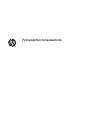 1
1
-
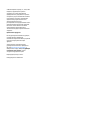 2
2
-
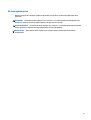 3
3
-
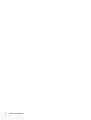 4
4
-
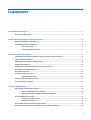 5
5
-
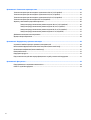 6
6
-
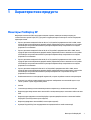 7
7
-
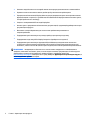 8
8
-
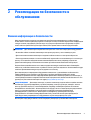 9
9
-
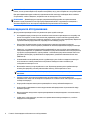 10
10
-
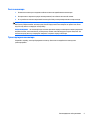 11
11
-
 12
12
-
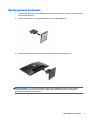 13
13
-
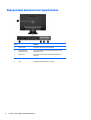 14
14
-
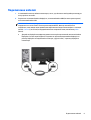 15
15
-
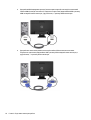 16
16
-
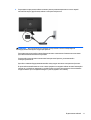 17
17
-
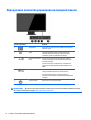 18
18
-
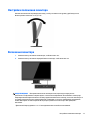 19
19
-
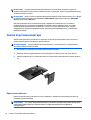 20
20
-
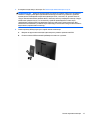 21
21
-
 22
22
-
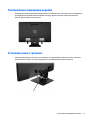 23
23
-
 24
24
-
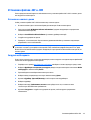 25
25
-
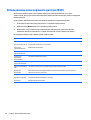 26
26
-
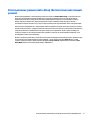 27
27
-
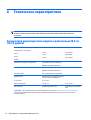 28
28
-
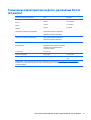 29
29
-
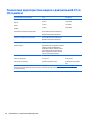 30
30
-
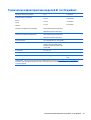 31
31
-
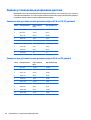 32
32
-
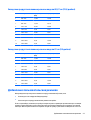 33
33
-
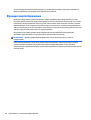 34
34
-
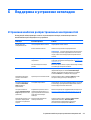 35
35
-
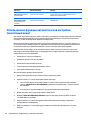 36
36
-
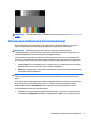 37
37
-
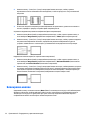 38
38
-
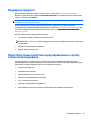 39
39
-
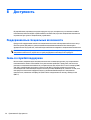 40
40
HP ProDisplay P232 23-inch Monitor Руководство пользователя
- Тип
- Руководство пользователя
- Это руководство также подходит для
Задайте вопрос, и я найду ответ в документе
Поиск информации в документе стал проще с помощью ИИ
Похожие модели бренда
-
HP ProDisplay P232 K7X31AA Руководство пользователя
-
HP 27vx M6V69AA Руководство пользователя
-
HP Envy 27 C8K32AA Руководство пользователя
-
HP 27xw J7Y63AA Руководство пользователя
-
HP Value 27-inch Displays Руководство пользователя
-
HP ProDisplay P222va K7X30AA Руководство пользователя
-
HP ProDisplay P17A 17-inch 5:4 LED Backlit Monitor Руководство пользователя
-
HP E222 M1N96AA Руководство пользователя
-
HP EliteDisplay E233 23-inch Monitor Head Only Руководство пользователя
-
HP ProDisplay P200 19.5-in LED Backlit Monitor Руководство пользователя